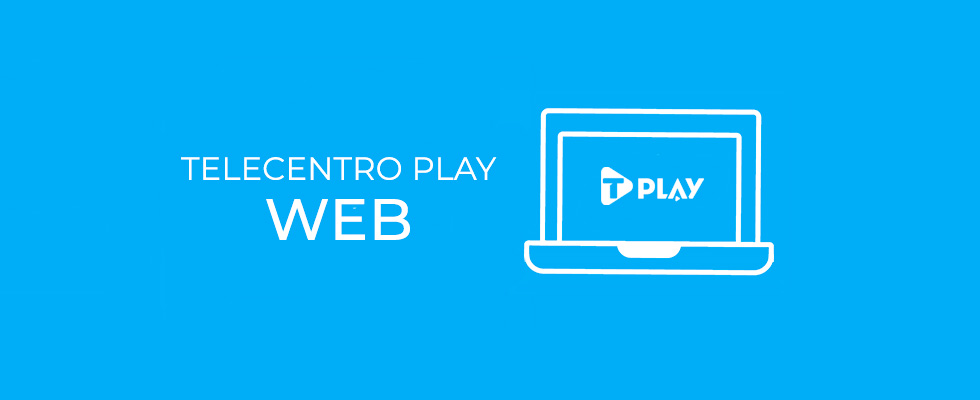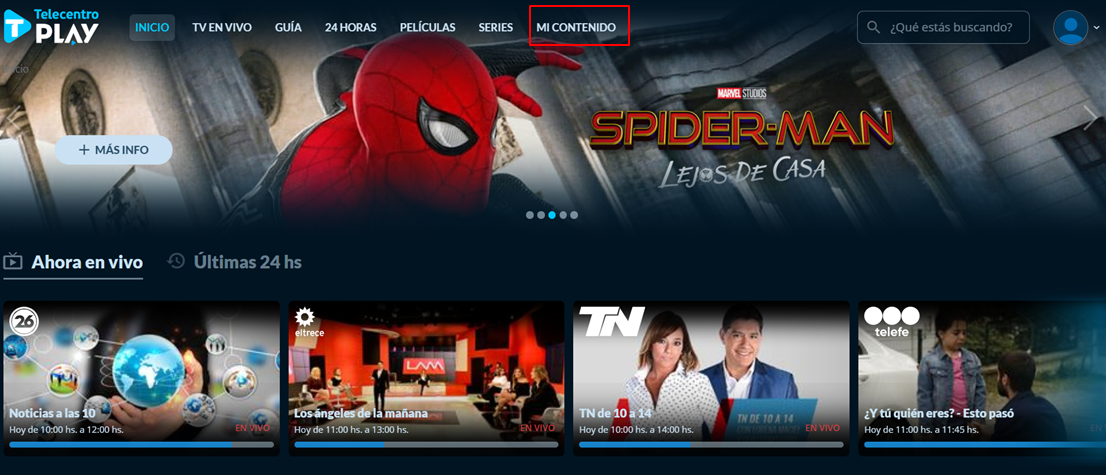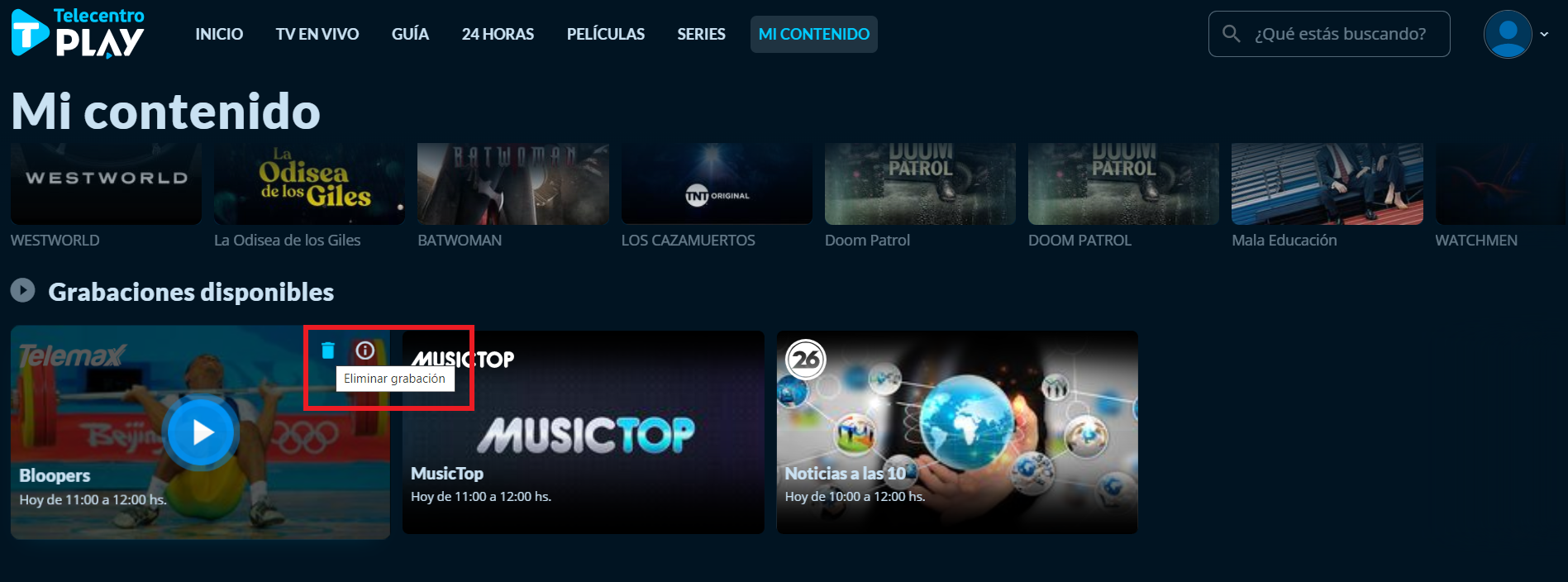Resolvé todas tus dudas respecto al uso de Telecentro Play versión Web desde tu PC
¿ES NECESARIO DESCARGAR UN SOFTWARE PARA USAR EL SERVICIO DE TELECENTRO PLAY WEB? No es necesario descargar nada adicional para utilizar el servicio.
¿QUÉ NAVEGADORES SON COMPATIBLES CON EL SERVICIO TELECENTRO PLAY WEB? Los navegadores disponibles para utilizar el servicio son: Mozilla Firefox versión superior a 62 y Google Chrome versión superior a 69.
¿CUÁL ES EL USUARIO Y CONTRASEÑA PARA INGRESAR A TELECENTRO PLAY WEB? El usuario y contraseña para ingresar a Telecentro Play Web es el mismo que usás para ingresar a Sucursal Virtual. Si no tenés usuario de Sucursal Virtual, podrás crearte uno en la página web de Telecentro, haciendo click acá ¿CUÁLES SON LAS FUNCIONES DE TELECENTRO PLAY WEB? Las funciones de Telecentro Play Web son las siguientes: Menú «INICIO» Desde la pantalla de INICIO se puede acceder a: TV en Vivo Menú «TV EN VIVO» Desde la pantalla de TV en VIVO se accede a: Grilla de Canales donde se indica el avance del programa que se está emitiendo. Menú «GUÍA» Desde la pantalla GUÍA se accede a la misma información que se presenta en el decodificador y permite aplicar filtros por nombre de canal. Menú «ÚLTIMAS 24 HS» Desde la pantalla “24 Horas” se brinda una vista de los contenidos que cada canal transmitió las últimas 24 horas: Filtro por nombre de canal. Menú «PELÍCULAS Y SERIES» Permite ver el mismo contenido de «Películas y Series» del Decodificador Smart: Acceso Películas y Series Menú «MIS GRABACIONES» Desde la pantalla “Mis Grabaciones” se permite: Acceder al contenido grabado o realizar nuevas grabaciones. Opción «Búsqueda» Se puede buscar cualquier contenido de la grilla como películas, series o nombres de programas. ¿CÓMO BORRAR EL CONTENIDO GRABADO? Podés hacerlo fácilmente siguiendo estos 4 pasos ¡Importante! Recordá que una vez que hayas confirmado la eliminación, no podrás recuperar el contenido grabado. 1- Hacé click en “MI CONTENIDO” en el menú superior 2- Seleccioná la grabación que querés eliminar y hacé click en el botón del cesto 3- Revisá la información de la grabación. Para continuar hacé click en “SÍ, ELIMINAR” 4- Tras esta confirmación, habrá quedada eliminada la grabación. Gracias por ser parte de Telecentro.
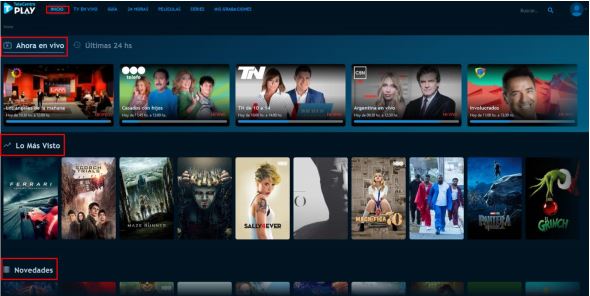
Últimas 24 Horas
Lo más visto (Series o Películas)
Novedades
Búsqueda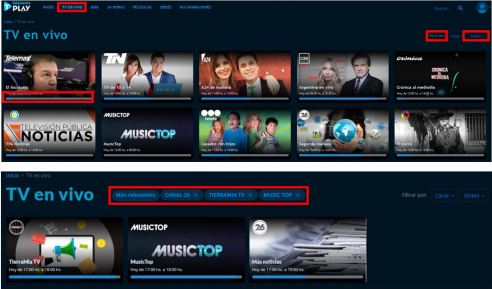
Filtros por nombre de canal (permite introducir más de un filtro)
Ordenar Alfabéticamente o por Grilla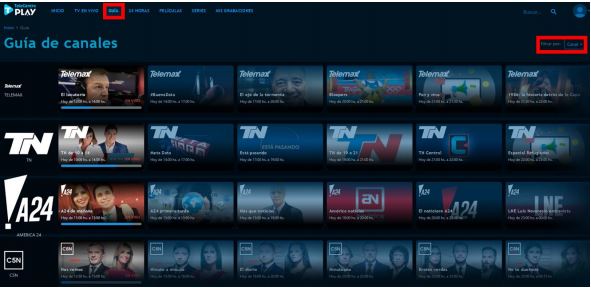
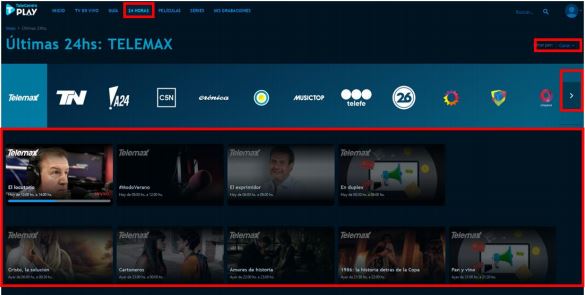
Desplazamiento lateral para ver el resto de los canales de la grilla.
Lista de programas disponibles.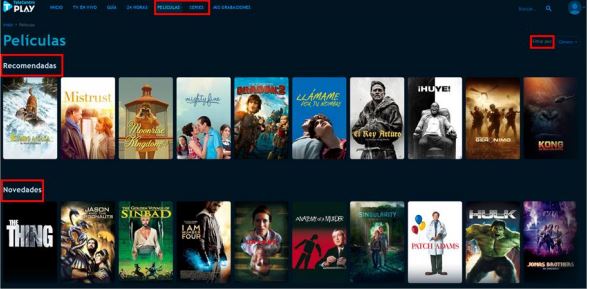
Filtro por género
Recomendaciones
Últimas películas subidas
Contenidos agrupados por género (Acción,Animación, Ciencia Ficción, etc.).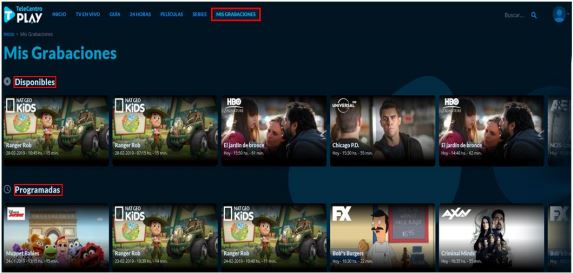
Grabar cualquier contenido que se esté visualizando y luego verlo en este
apartado.
Tener las grabaciones sincronizadas con el Decodificador Smart del cliente.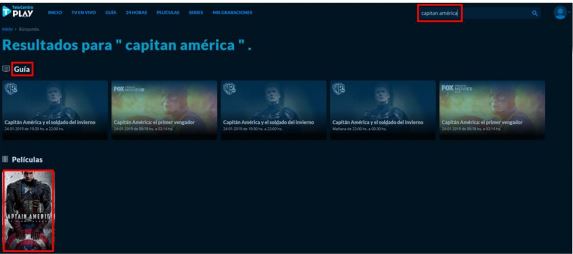
Las búsquedas pueden realizarse estando en cualquiera de las pestañas disponibles y las mismas se realizarán de manera global entre las pestañas “Guía”, “24 Horas”, “Películas” y “Series”.
Al seleccionar el contenido de la búsqueda se podrá “Reproducir”, “Marcar como favorito” o ”Calificar” si se encuentra cargada sobre la plataforma; también se mostrará cuando se trasmitirá dicho contenido en la grilla. En el caso de las series, además, se podrá seleccionar la temporada y capítulo a visualizar.
¡Importante! Recordá que una vez que hayas confirmado la eliminación, no podrás recuperar el contenido grabado.![]()